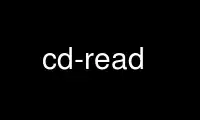
This is the command cd-read that can be run in the OnWorks free hosting provider using one of our multiple free online workstations such as Ubuntu Online, Fedora Online, Windows online emulator or MAC OS online emulator
PROGRAM:
NAME
cd-read - manual page for cd-read version 0.83
SYNOPSIS
cd-read OPTION...
Reads Information from a CD or CD-image.
DESCRIPTION
-a, --access-mode=STRING
Set CD control access mode
-m, --mode=MODE-TYPE
set CD-ROM read mode (audio, auto, m1f1, m1f2, m2mf1, m2f2)
-d, --debug=INT
Set debugging to LEVEL
-x, --hexdump
Show output as a hex dump. The default is a hex dump when output goes to stdout and
no hex dump when output is to a file.
-j, --just-hex
Don't display printable chars on hex dump. The default is print chars too.
--no-header
Don't display header and copyright (for regression testing)
--no-hexdump
Don't show output as a hex dump.
-s, --start=INT
Set LBA to start reading from
-e, --end=INT
Set LBA to end reading from
-n, --number=INT
Set number of sectors to read
-b, --bin-file[=FILE]
set "bin" CD-ROM disk image file as source
-c, --cue-file[=FILE]
set "cue" CD-ROM disk image file as source
-i, --input[=FILE]
set source and determine if "bin" image or device
-C, --cdrom-device[=DEVICE]
set CD-ROM device as source
-N, --nrg-file[=FILE]
set Nero CD-ROM disk image file as source
-t, --toc-file[=FILE]
set "TOC" CD-ROM disk image file as source
-o, --output-file=FILE
Output blocks to file rather than give a hexdump.
-V, --version
display version and copyright information and exit
Help options:
-?, --help
Show this help message
--usage
Display brief usage message
Use cd-read online using onworks.net services
